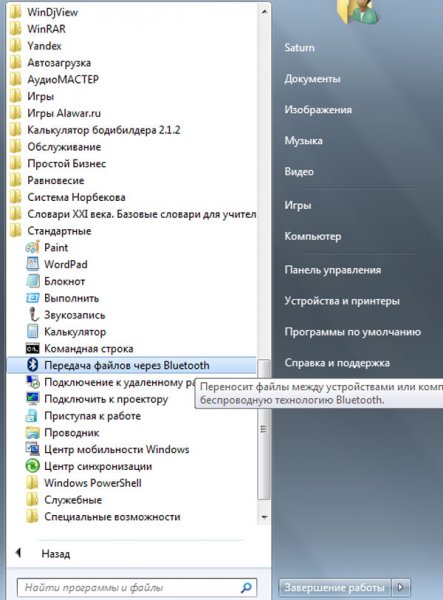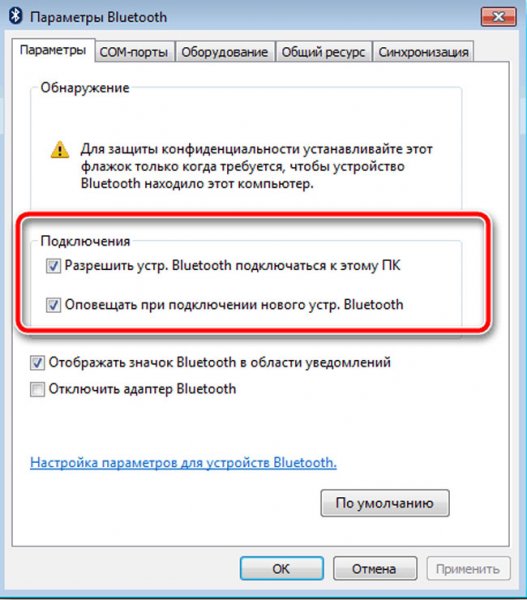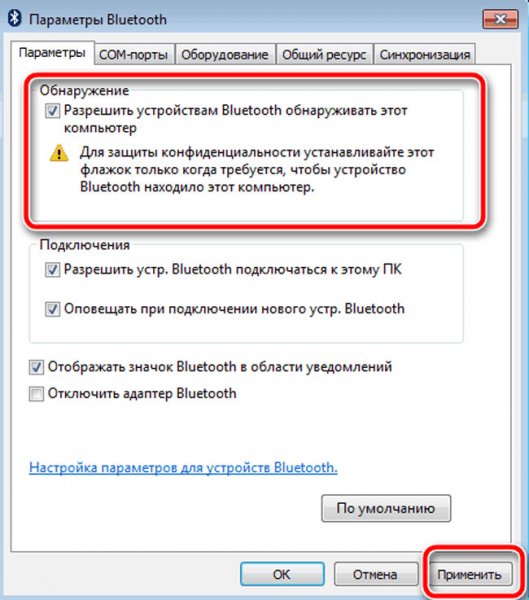Учебник CSS
Невозможно отучить людей изучать самые ненужные предметы.
Введение в CSS
Преимущества стилей
Добавления стилей
Типы носителей
Базовый синтаксис
Значения стилевых свойств
Селекторы тегов
Классы
CSS3
Надо знать обо всем понемножку, но все о немногом.
Идентификаторы
Контекстные селекторы
Соседние селекторы
Дочерние селекторы
Селекторы атрибутов
Универсальный селектор
Псевдоклассы
Псевдоэлементы
Кто умеет, тот делает. Кто не умеет, тот учит. Кто не умеет учить - становится деканом. (Т. Мартин)
Группирование
Наследование
Каскадирование
Валидация
Идентификаторы и классы
Написание эффективного кода
Самоучитель CSS
Вёрстка
Изображения
Текст
Цвет
Линии и рамки
Углы
Списки
Ссылки
Дизайны сайтов
Формы
Таблицы
CSS3
HTML5
Новости
Блог для вебмастеров
Новости мира Интернет
Сайтостроение
Ремонт и советы
Все новости
Справочник CSS
Справочник от А до Я
HTML, CSS, JavaScript
Афоризмы
Афоризмы о учёбе
Статьи об афоризмах
Все Афоризмы
| Помогли мы вам |
Как на ноутбуке с виндовс 7 включить блютуз - «ОС»
Где находится беспроводной модуль bluetooth
Не каждый ноутбук имеет возможность подключения к беспроводной сети.
Если пользователь на своем компьютере имеет операционную систему Windows 7, то для проверки ему необходимо зайти в «Панель управления», открыть раздел «Администрирование» и нажать на «Управление компьютером».
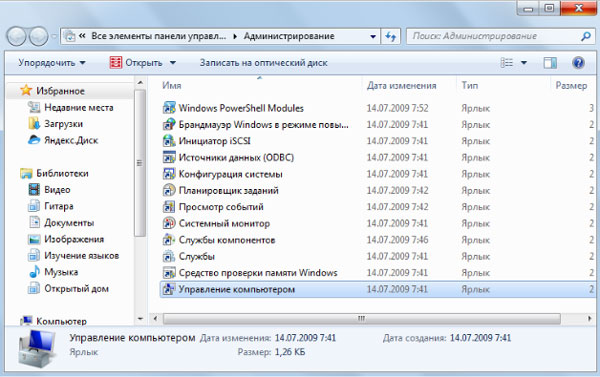
Фото: вход в панель управления
В левой части окна нужно раскрыть спойлер «Диспетчер устройств».
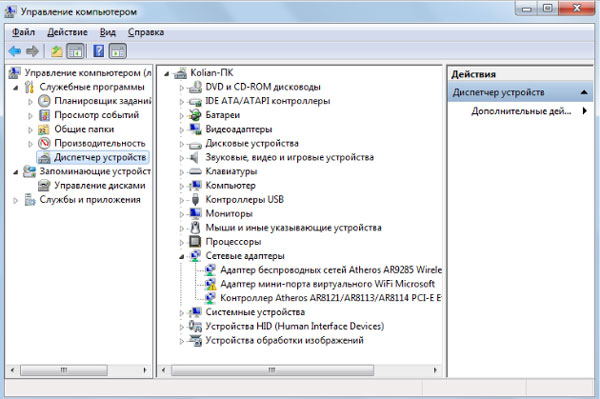
Фото: вход в диспетчер устройств
Если компьютер оснащен беспроводным модулем, то в списке будет «Радиомодуль Bluetooth». В противном случае ПК не имеет возможности беспроводного подключения.
Подготовка оборудования
До момента подключения оборудования его необходимо настроить. Процедура проходит в два этапа:
- Установить или обновить драйвера. Для этого нужно посетить сайт производителя ноутбука или через поисковые системы при помощи названия подключенного модуля найти нужные драйвера.
- Установка альтернативного менеджера блютуз или другие программы для работы протокола. Все зависит от используемого оборудования. Для ноутбуков тошиба нужно скачать Toshiba Bluetooth Stack.
Проверка исправности
Используемое оборудование должно быть исправным.
В противном случае повреждения не позволят модулю корректно работать. Выполнение ремонтных работ лучше доверить специалистам в сервисе.
Установка драйверов и утилит
Получить драйвера можно как из интернета, так и с диска, если он имеется в комплекте. После того, как драйвера были скачены, можно переходить к установке, запустив процесс инсталляции.
Проверить наличие драйверов можно следующим образом:
- Нажать сочетание клавиш Win+R.
- Вписать «mmc devmgmt.msc» и нажать «ОК».

Фото: проверка наличия драйверов
- Проверить разделы «Радиомодули» и «Сетевые адаптеры».
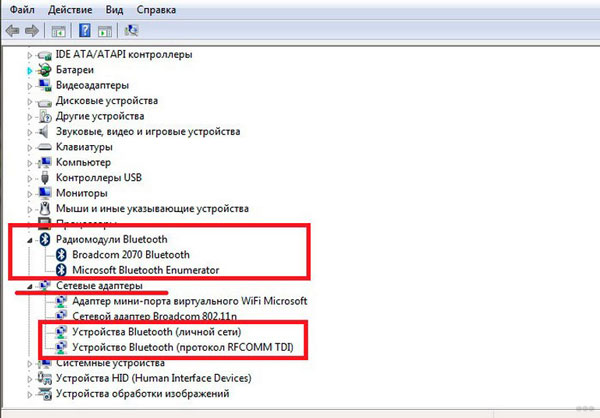
Фото: проверка радиомодулей и сетевых адаптеров
Чтобы облегчить процесс работы с блютузом, часто используются специальные утилиты. Одной из них является Wireless Colnsole. Скачивание и установка проходят как у любой другой программы.
Включение радиомодуля на клавиатуре
На ноутбуках от Асер, Леново и других популярных производителей, имеется клавиша «Fn», открывающая больше возможностей для быстрого доступа к главным функциям компьютера: активация Wi-Fi, регулировка громкости и другие.
Сюда включается и регулировка беспроводной персональной сети. Соответствующий значок будет изображен на одной из клавиш F1-F12. Необходимо зажать «Fn» и нажать на кнопку со значком.
Видео: «Как включить Bluetooth на компьютере Windows 7/8/8.1/10»
Стандартным способом
Необходимо нажать на соответствующие функциональные клавиши.
Выключение функции проходит аналогичной комбинацией кнопок. Состояние адаптера указывается в панели управления.
Активация в диспетчере устройств
Если комбинация клавиш не помогает, то включить блютуз можно вручную при помощи диспетчера устройств.
Для этого нужно найти «Радиомодули Bluetooth», нажать на нужный адаптер правой кнопкой мыши. Теперь его можно «Задействовать» или «Отключить».
На компьютере windows 7
Если же на компьютере или ноутбуке отсутствует радиомодуль, то получить его можно только путем подключения стороннего адаптера в USB-разъем.
Приобрести его можно отдельно в любом специализированном магазине. При первом запуске ПК с адаптером автоматически будут установлены необходимые драйвера, отображаемые в панели задач.
Чтобы зайти в меню активации, необходимо пройти путь в меню семерки «Пуск»:
- Все программы.
- Стандартные.
- Передача файлов через Bluetooth.
Фото: передача файлов
Раздел меню также можно найти в панели управления в «Сетях и общем доступе».
Пользователь будет перемещен в следующее окно.
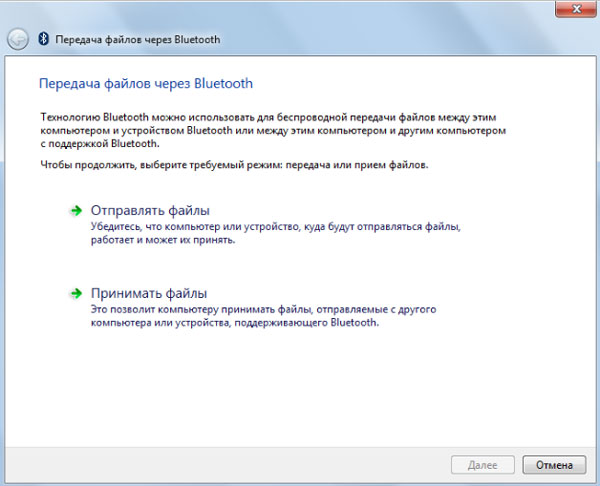
Теперь нужно запустить блютуз на другом устройстве. Для отправки с компьютера достаточно нажать правой кнопкой мыши на файл и выбрать в меню «Отправить» «Устройство Bluetooth».
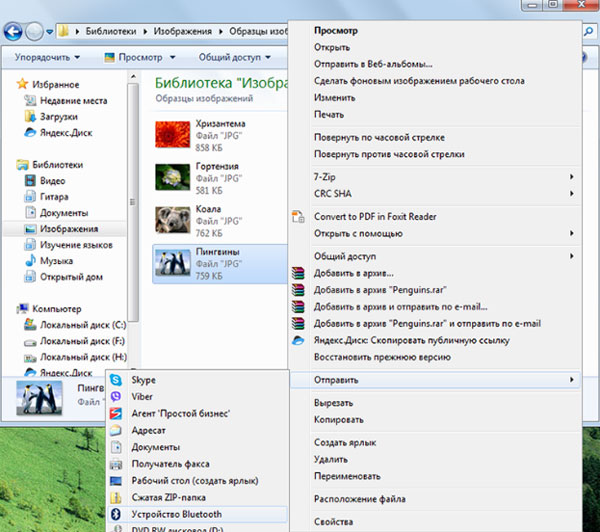
Фото: запуск на другом устройстве
Пользователь увидит окно со всеми сопряженными аппаратами.
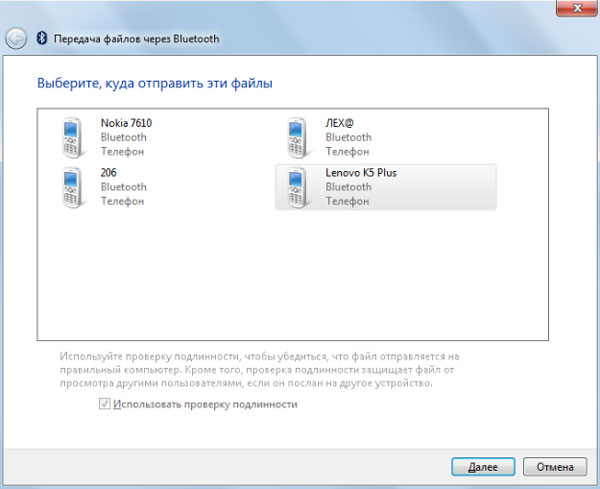
Фото: откроется окно с аппаратами
После выбора одного из аппаратов налаживается беспроводное соединение, и файл отправляется на смартфон или другое устройство. Осталось подтвердить действие при помощи единого PIN-кода, который должен вводиться на устройстве и ПК.
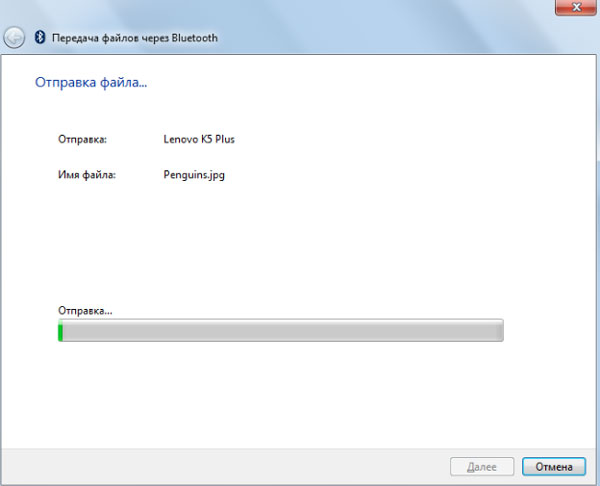
Фото: подтверждение действия
Если загрузка завершена, то появится сообщение «Файл успешно передан». Аналогичное оповещение будет и на устройстве, принимающее файл.
Как настроить прием файлов по радиоканалу
Для приема файлов нужно активировать блютуз на компе или на ноуте.
Открыть раздел передачи файлов и выбрать «Принимать…». Пользователь будет перемещен в окно «Ожидания подключения».
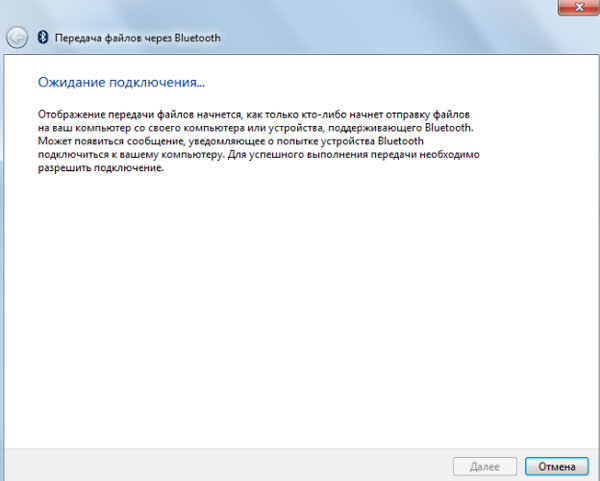
Фото: ожидание подключения
Когда с устройства будет запущен процесс передачи файла, на экране компьютера появится окно «Получение файла».
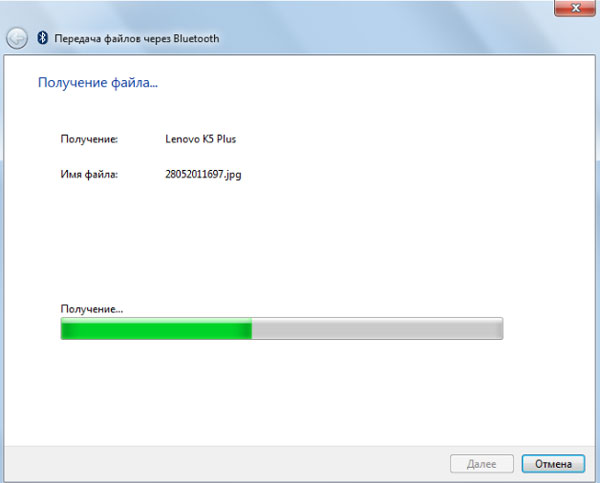
Фото: процесс получения файла
Решение проблем
Но даже после совершения всех подготовительных действий, адаптер может некорректно работать.
В зависимости от типа проблемы будет изменять и применяемое решение.
В системном трее нет ничего похожего
При наличии проблем нужно проверить наличие драйверов.
Если они отсутствуют, то устройство не станет опознаваться и будет помечено как «Неизвестное».
Модуль не включается
Если компьютер не запускает блютуз, то нужно перезапустить ПК для корректного запуска установленных драйверов.
В случае, когда это не помогло, придется переустанавливаться драйвера, для чего удаляются старые и устанавливаются новые аналогичным путем, что и первый раз.
Перезагрузка не является обязательной процедурой, осуществлять ее потребуется только если драйвер не запустится и адаптер будет помечен как «Неизвестное устройство».
Не видит другие устройства
Такая проблема возникает из-за программного обеспечения.
Основная проблема – устройства не могут обнаружить адаптер, для этого необходимо зайти для изменений параметров блютуза на компьютере и в разделе «Подключения» поставить обе галочки.
Фото: изменение параметров
После этого откроется опция, позволяющая делать адаптер доступным для поиска с других устройств.
Фото: доступность поиска на других устройствах
Адаптер отсутствует
Единственный выход получить беспроводное соединение на компьютере – приобрести адаптер.
Самый простой вариант – внешний адаптер, который достаточно вставить в USB и установить драйвера.
Видео: «Как легко включить Bluetooth в Windows 7»
- © Что делать если ноутбук не подключается к WI FI - «Нотбуки»
- © Пошаговая инструкция - как переустановить Windows 7 на ноутбуке правильно - «ОС»
- © Что делать, если ноутбук не видит Wi FI? - «Нотбуки»
- © Как зайти в реестр Windows 10 и открыть функции реестра Виндовс 10 - «Windows»
- © Создание подключения к удалённому рабочему столу Windows 7 - «ОС»
- © Как включить игровой режим в Windows 10: активация и управление - «Windows»
- © Инструкция по установке Windows 8 с флешки на компьютер - «ОС»
- © Как открыть Биос на ноутбуке: Asus, HP, Lenovo и другие - «Windows»
- © Инструкция по перезагрузке компьютера с клавиатуры - «ОС»
- © Как установить Windows Vista с флешки на ноутбук - «ОС»
|
|
|